La couche Image est un composant de la couche de la mosaïque lorsqu'elle est ajoutée à ArcMap. Elle permet de contrôler le rendu de l'image mosaïquée dynamiquement de la mosaïque. Les modifications apportées aux propriétés de la couche d'image n'affectent pas la mosaïque, uniquement la façon dont elle est rendue au moment où vous l'affichez. La couche Image ressemble simplement à une couche raster : vous pouvez modifier les propriétés d'affichage (moteur de rendu, combinaison des canaux ou amélioration) ainsi que certaines propriétés spécifiques (méthodes de mosaïquage et affichage des propriétés de l'image mosaïquée dynamiquement).
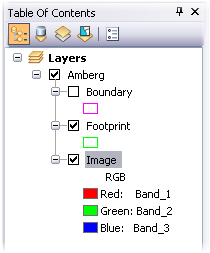
La couche Image n'est pas optimisée pour la vitesse, mais elle est dynamique et toutes les modifications apportées à la mosaïque sont répercutées dans la couche Image. Lorsque vous utilisez une mosaïque, tout traitement requis pour générer l'image mosaïquée est effectué sur l'ordinateur local. A l'inverse, si la mosaïque est mise à disposition et que vous vous connectez au service d'imagerie, le traitement pour générer l'image mosaïquée s'effectue sur le serveur.
Lorsque la mosaïque rencontre des problèmes (par exemple si la limite n'a pas été générée ou si les fonctions définies dans la chaîne de fonctions ne produisent pas une sortie valide), la couche Image risque de ne pas être vérifiée et elle apparaîtra avec un petit point d'exclamation rouge  .
.
Cliquez avec le bouton droit de la souris sur la couche Image dans ArcMap pour afficher le menu de raccourcis avec les options suivantes :
- Zoom sur la couche : définit l'étendue d'affichage sur l'étendue de la couche Image.
- Résolution du zoom sur la source : définit l'échelle d'affichage de manière à voir les données raster dans leur résolution optimale.
- Plage d'échelle visible : permet de définir ou d'effacer une plage d'échelle visible. Lorsque l'échelle du bloc de données se trouve hors de la plage d'échelle visible de la couche, la couche n'est pas affichée.
- Définir l'échelle minimale : définit l'échelle visible minimale pour la couche à afficher.
- Définir l'échelle maximale : définit l'échelle visible maximale pour la couche à afficher.
- Annuler la plage d'échelle : efface les plages d'échelle minimale et maximale.
- Exporter des données : vous permet d'exporter l'image mosaïquée et de l'enregistrer comme jeu de données raster.
- Propriétés : ouvre la boîte de dialogue Propriétés de la couche.
Propriétés de la couche Image
Pour accéder à la boîte de dialogue Propriétés de la couche de la couche d'image, cliquez avec le bouton droit sur la couche d'image, puis sélectionnez Propriétés .
Les propriétés de la couche Image de la mosaïque sont en quelque sorte uniques et très proches des propriétés de couche du service d'imagerie qui permet d'afficher la mosaïque. L'onglet Affichage vous permet de modifier la compression de transmission. Une image hautement compressée sera transmise plus vite qu'une image non compressée ; cependant, la qualité de l'image peut ne pas être aussi bonne. 
- Aucune : aucune compression n'est appliquée à l'imagerie, ce qui correspond à la plus haute qualité, mais se traduit par un volume maximal de données transférées sur le réseau.
- LZ77 : méthode efficace de compression sans perte, recommandée pour les images comportant des valeurs de pixel semblables (données discrètes), comme des cartes numérisées ou des résultats de classification.
- JPEG : méthode de compression efficace qui peut souvent compresser l'imagerie d'environ trois à huit fois avec une dégradation moindre de la qualité d'image. Lors du choix de la méthode JPEG, vous pouvez également modifier la qualité en tapant une valeur entre 0 et 100. La valeur 80 tend à conserver la qualité d'image en fournissant approximativement une compression 8x.
- LERC : méthode efficace de compression avec perte recommandée pour les données comportant un espace par pixel important, telles que les données à virgule flottante, 32 bits, 16 bits ou 12 bits. Lorsque vous choisissez cette méthode, vous devez spécifier la qualité, laquelle représente la valeur d'erreur maximale applicable par pixel (pas une moyenne pour l'image). Cette valeur est exprimée dans les unités de la mosaïque. Par exemple, si l'erreur est de 10 centimètres et que la mosaïque est exprimée en mètres, saisissez 0.1.
La méthode LERC compresse mieux (5 à 10 fois) et plus rapidement (5 à 10 fois) que la méthode LZ77 pour les données à virgule flottante. Elle est également plus performante avec les données au format entier. Si vous utilisez des données numériques entières et que la limite d'erreur spécifiée est 0,99 au plus, la méthode LERC se comporte comme une compression sans perte.
L'onglet Mosaïque est unique à la mosaïque (ou à un service d'imagerie créé à partir de la mosaïque). Comme l'image mosaïquée peut être créée à partir de plusieurs rasters en entrée, deux paramètres peuvent vous aider à afficher l'image mosaïquée dont vous avez besoin. La méthode de mosaïquage définit la façon dont la mosaïque est créée à partir de rasters différents, par exemple, la méthode Par attribut où un champ qui contient des valeurs est utilisé pour trier les images, ou la méthode Plus proche du centre, où l'image la plus proche du centre de l'affichage est positionnée en haut de la mosaïque.
Les méthodes de mosaïquage comprennent :
- Plus proche du centre : permet de trier les rasters en fonction de ZOrder, de PixelSize et d’un ordre par défaut dans lequel les rasters dont le centre est le plus proche du centre de vue s’affichent en haut de la liste.
- Plus proche du point nadiral : permet de trier les rasters en fonction de ZOrder, de PixelSize et de la distance entre la position du point nadiral et le centre de la vue. Cette option est semblable à la méthode Closest to Center (Plus proche du centre), mais elle utilise le point nadiral d’un raster, qui peut être différent du centre, surtout pour une imagerie oblique.
- Plus proche du point de vue : classe les rasters en fonction de ZOrder, de PixelSize, de la position définie par l’utilisateur et de la position du point nadiral pour les rasters à l’aide de l’outil Viewpoint (Point de vue).
- Par attribut : permet de trier les rasters en fonction de ZOrder, de PixelSize et de l’attribut de métadonnées défini et sa différence par rapport à une valeur de base.
- Nord-Ouest : permet de trier les rasters en fonction de ZOrder, de PixelSize et de la distance la plus courte entre le centre d’un raster et la position nord-ouest.
- Ligne de raccord : coupe le raster à l’aide de la forme de ligne de raccord prédéfinie de chaque raster, qui utilise l’estompage facultatif le long des raccords, et classe les images en fonction des champs ZOrder et SOrder de la table attributaire.
- Verrouiller le raster : permet à l’utilisateur de verrouiller l’affichage d’un ou de plusieurs rasters en fonction de la valeur ObjectID.
- Aucun : trie les rasters en fonction de l’ordre (ObjectID) dans la table attributaire du jeu de données mosaïque.
L'opérateur de mosaïque permet de définir le mode de résolution des cellules superposées, à l'aide d'une opération de fusion, par exemple.
Les opérateurs de mosaïque comprennent :
- Premier : les zones superposées contiendront les cellules du premier jeu de données raster répertorié dans la source.
- Dernier : les zones superposées contiendront les cellules du dernier jeu de données raster répertorié dans la source.
- Min. : les zones superposées contiendront les valeurs de cellule minimales de toutes les cellules superposées.
- Max. : les zones superposées contiendront les valeurs de cellule maximales de toutes les cellules superposées.
- Moyenne : les zones superposées contiendront les valeurs de cellule moyennes de toutes les cellules superposées.
- Fusionner : les zones superposées seront un mélange des valeurs de cellules superposées le long du tronçon de chaque jeu de données raster dans l'image mosaïquée. Par défaut, le tronçon est défini par l'emprise ou la ligne de raccord pour chaque raster.
- Somme : les zones superposées contiendront les valeurs de cellule totales de toutes les cellules superposées.
Les méthodes Premier et Dernier minimisent la quantité des données lues. Par conséquent, ces méthodes sont les plus rapides. Min, Max, Moyenne et Fusionner nécessitant la lecture des cellules superposées, ces méthodes peuvent être plus lentes.
L'onglet Etat présente les propriétés de l'image mosaïquée, notamment l'étendue, le nombre de lignes et de colonnes, le nombre de canaux, la profondeur par pixel et des informations de compression.